Як увімкнути нову функцію автоматичного керування кольором (ACM) у Windows 11

Дізнайтеся, як увімкнути автоматичне керування кольором (ACM) для дисплеїв SDR у Windows 11 швидко та легко.
У Windows 11 ви можете запускати старі програми, розроблені для попередньої версії операційної системи, використовуючи режим сумісності, і в цьому посібнику ви дізнаєтесь, як це зробити.
Хоча ви можете інсталювати та запускати практично будь-яку програму в Windows 11, інколи програма, розроблена для старішої версії Windows, може не працювати належним чином з різних причин. Якщо у вас є стара програма, яка має проблеми з сумісністю з Windows 11, ви можете скористатися функцією «режим сумісності», щоб зменшити проблеми та запустити програму.
«Режим сумісності» — це функція, яка емулює середовище старішої системи для запуску програм, розроблених для попередньої версії операційної системи. Зазвичай новіші версії Windows створюються з урахуванням зворотної сумісності. Однак, якщо програма була погано розроблена або покладалася на певні компоненти чи технологію, вона може не працювати в Windows 11 або новіших версіях.
Цей посібник навчить вас, як запустити стару програму в режимі сумісності в Windows 11.
Запуск старих програм у Windows 11 у режимі сумісності
У Windows 11 ви можете ввімкнути режим сумісності для старої програми принаймні двома способами: вручну та автоматично.
Ручний режим сумісності
Щоб налаштувати стару програму для запуску в Windows 11, виконайте такі дії:
Відкрийте «Пуск» у Windows 11.
Знайдіть стару програму, клацніть правою кнопкою миші верхній результат і виберіть опцію «Відкрити розташування файлу» .
Клацніть програму (виконуваний файл) правою кнопкою миші та виберіть параметр «Властивості» .
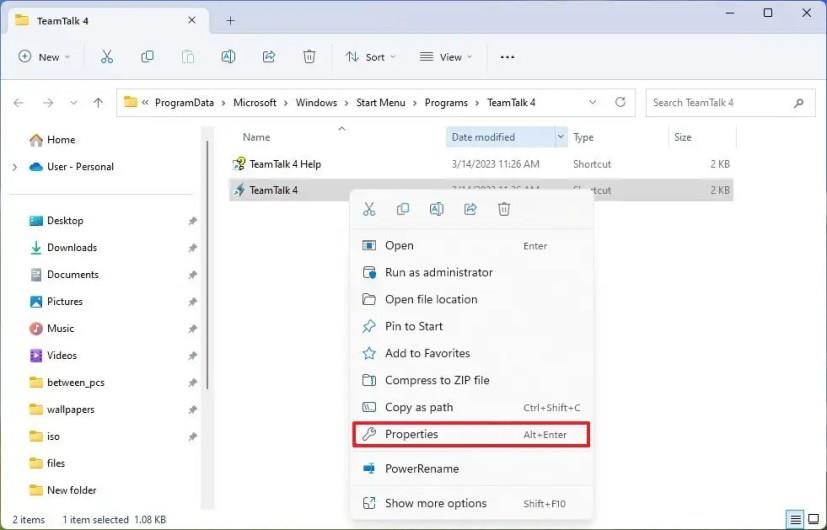
Перейдіть на вкладку Сумісність .
Перевірте параметр «Запустити цю програму в режимі сумісності» в налаштуваннях «Режим сумісності» та виберіть режим сумісності, зокрема Windows 95, 98, XP, Vista, 7 або 8.
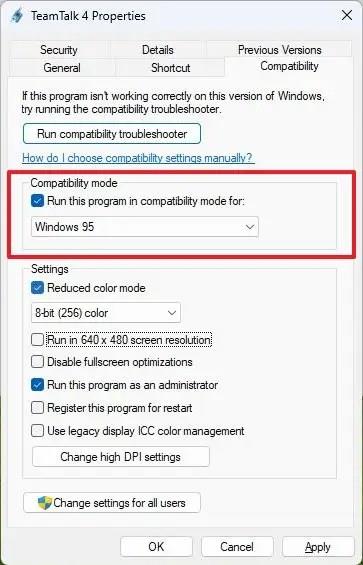
(Необов’язково) Позначте опцію «Режим скороченого кольору» та виберіть один із доступних варіантів, 8- або 16-бітний. Коротка примітка. Цю функцію слід використовувати, лише якщо проблема пов’язана з графікою.
(Необов’язково) Позначте опцію «Запускати з роздільною здатністю екрана 640 x 480» , якщо програму розроблено для дисплеїв старих технологій.
(Необов’язково) Позначте опцію «Запускати цю програму від імені адміністратора», якщо програма не працює зі стандартними дозволами.
Натисніть кнопку Застосувати .
Натисніть кнопку OK .
Після того, як ви виконаєте ці кроки, програма має працювати нормально без проблем і збоїв.
Режим автоматичної сумісності
Щоб зробити стару програму сумісною з Windows 11 за допомогою засобу вирішення проблем із сумісністю, виконайте такі дії:
Відкрийте Пуск .
Знайдіть стару програму, клацніть правою кнопкою миші верхній результат і виберіть опцію «Відкрити розташування файлу» .
Клацніть програму (виконуваний файл) правою кнопкою миші та виберіть параметр «Властивості» .
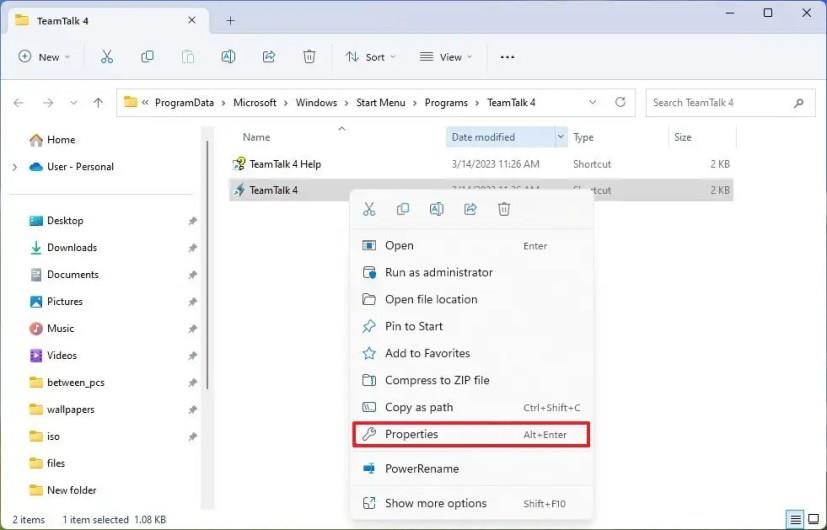
Перейдіть на вкладку Сумісність .
Натисніть кнопку «Запустити засіб усунення несправностей сумісності» .
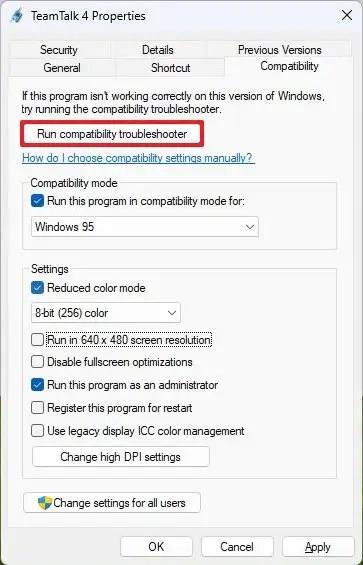
Натисніть опцію «Спробувати рекомендовані налаштування» .
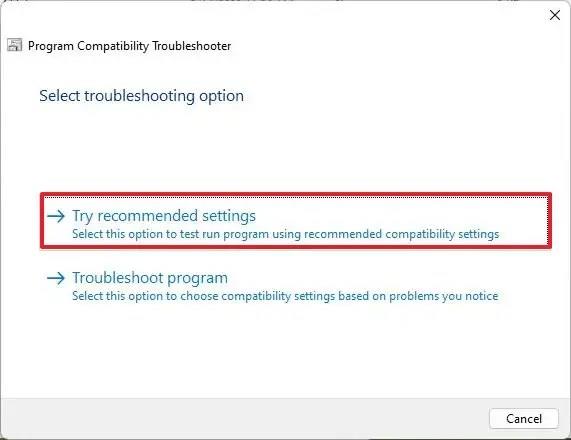
Натисніть кнопку «Тестувати програму» .
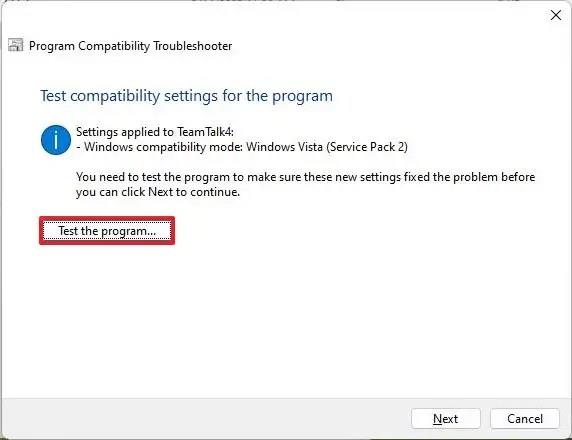
Перевірте, чи стара програма працює належним чином у Windows 11.
Натисніть опцію «Так, зберегти ці налаштування для цієї програми» . Або натисніть опцію «Ні, спробуйте ще раз, використовуючи інші налаштування», якщо програма все ще не працює належним чином.
Після того як ви виконаєте ці кроки, стара програма повинна нормально працювати в Windows 11.
Крім того, ви також можете запустити засіб усунення несправностей у меню « Параметри » > « Система » > «Усунення несправностей» > « Інші засоби усунення несправностей » , натиснути кнопку «Виконати» для параметра «Засіб усунення несправностей сумісності програм», вибрати програму та продовжити роботу з майстром, щоб увімкнути режим сумісності.
Хоча ця функція повинна зробити практично будь-яку програму сумісною з операційною системою, це не завжди так. Якщо вам потрібно продовжити роботу програми, розробленої для старої версії Windows, спробуйте створити віртуальну машину з необхідною версією операційної системи, а потім інсталювати стару програму для кращої сумісності.
Дізнайтеся, як увімкнути автоматичне керування кольором (ACM) для дисплеїв SDR у Windows 11 швидко та легко.
Увімкнення параметрів Energy Recommendations у Windows 11 за допомогою команд Vivetool /enable /id:39427030 і Vivetool /enable /id:41249924 для зменшення енергоспоживання.
Щоб увімкнути новий інтерфейс користувача змінного ключа продукту в Windows 11, виконайте ці команди vivetool /enable /id:36390579 і vivetool /enable /id:42733866
Щоб завжди відкривати Центр терміналів Windows, додайте launchMode: default, centerOnLaunch: true, initialPosition: ,, у Settings.json
Для програм під час запуску в Windows 11 відкрийте «Налаштування» > «Програми» > «Запуск» і вимкніть програми. Або скористайтеся диспетчером завдань, папкою автозавантаження або реєстром.
Щоб увімкнути дизайн заголовка Провідника файлів у Windows 11, відкрийте командний рядок (адміністратор) і запустіть команду vivetool /enable /id:40950262,41076133.
Щоб увімкнути оптимізовану сенсорну панель завдань у Windows 11, запустіть командний інструмент ViveTool і виконайте команду Vivetool /enable /id:26008830.
Windows 11 представляє нову інформаційну панель Stoplight для робочого столу, але наразі це прихована функція. Ви можете ввімкнути його за допомогою цих кроків.
Щоб виправити USB-накопичувач, який не працює в Windows 11 (недоступний або неможливий для форматування), скористайтеся PowerShell Clear-Disk, New-Partition, Format-Volume cmd.
Щоб зменшити розмір бази даних індексування Windows.db у Windows 11, відкрийте «Параметри індексування» та перебудуйте базу даних для розширених налаштувань.
Щоб увімкнути нові налаштування керування віртуальним диском у Windows 11, відкрийте ViveTool і виконайте команду vivetool /enable /id:42401084.
Ви можете експортувати та імпортувати лише одне правило брандмауера в Windows 10, але вам потрібно використовувати реєстр із цим обхідним шляхом. Ось як.
Щоб вимкнути BitLocker у Windows 11, відкрийте BitLocker Drive Encryption і вимкніть шифрування, щоб зупинити тимчасово або остаточно.
Щоб створити розділ у Windows 11, відкрийте «Параметри» > «Сховище» > «Додаткові параметри сховища» > «Диски та томи», виберіть диск, щоб створити розділ.
Щоб змінити пароль локального облікового запису в Windows 10, відкрийте PowerShell (адміністратор), створіть змінну, виберіть обліковий запис і застосуйте пароль.
Щоб увімкнути нові зміни спливаючого меню Snap Layouts у Windows 11, відкрийте CMD (адміністратор) і запустіть команду vivetool /enable /id:40851068 /variant:3.
Щоб запустити командний рядок як TrustedInstaller, відкрийте такий інструмент, як AdvancedRun, виберіть «Командний рядок і запустіть як TrustedInstaller» і натисніть «Запустити».
У Windows 11 доступний новий дизайн диспетчера завдань, і ось кроки, щоб увімкнути ранню розробку збірки 22557.
Щоб увімкнути пропозиції Snap Layouts у Windows 11, відкрийте командний рядок (адміністратор) і запустіть команду vivetool /enable /id:42500395.
Щоб увімкнути віртуалізацію в UEFI/BIOS у Windows 11, відкрийте WinRE, виберіть UEFI Firmware Settings, увімкніть віртуалізацію та збережіть зміни.
Існує багато причин, чому ваш ноутбук не може підключитися до Wi-Fi, і тому існує багато способів виправити цю помилку. Якщо ваш ноутбук не може підключитися до Wi-Fi, ви можете спробувати наступні способи вирішення цієї проблеми.
Після створення завантажувального USB-накопичувача для встановлення Windows користувачам слід перевірити його працездатність, щоб побачити, чи було створено його успішно.
Кілька безкоштовних інструментів можуть передбачати збої диска до їх виникнення, даючи вам час на резервне копіювання даних та своєчасну заміну диска.
За допомогою правильних інструментів ви можете просканувати свою систему та видалити шпигунське програмне забезпечення, рекламне ПЗ та інші шкідливі програми, які можуть ховатися у вашій системі.
Коли комп’ютер, мобільний пристрій або принтер намагається підключитися до комп’ютера Microsoft Windows через мережу, наприклад, може з’явитися повідомлення про помилку «мережевий шлях не знайдено» — помилка 0x80070035.
Синій екран смерті (BSOD) – це поширена і не нова помилка Windows, яка виникає, коли на комп’ютері виникає якась серйозна системна помилка.
Замість виконання ручних операцій та операцій прямого доступу у Windows, ми можемо замінити їх доступними командами CMD для швидшого доступу.
Як і у Windows 10, ви також можете використовувати стороннє програмне забезпечення, щоб зробити панель завдань Windows 11 прозорою.
Після незліченних годин використання ноутбука та настільної системи колонок у коледжі, багато людей виявляють, що кілька розумних покращень можуть перетворити їхній тісний простір у гуртожитку на найкращий стрімінговий центр, не витрачаючи при цьому багато грошей.
Тачпад ноутбука призначений не лише для вказівки, клацання та масштабування. Прямокутна поверхня також підтримує жести, які дозволяють перемикатися між програмами, керувати відтворенням медіа, файлами та навіть переглядати сповіщення.




























